
Varje gång behöver en Android TV-box en fabriksåterställning eller en uppdatering av firmware, vilket är enkelt att göra med några få steg.
Vad är en fabriksåterställning?
En fabriksåterställning är att ställa tillbaka en box till sina ursprungliga inställningar och radera all användardata.
Detta görs vanligtvis när man säljer en box för att radera alla dina data som appar, lösenord och så vidare.
Vad är en uppdatering av firmware?
Firmware är den mjukvarudel av boxen som kontrollerar allt, till exempel WiFi och video.
En Firmware-uppdatering kan om den görs på fel sätt förstöra en box och göra den oanvändbar.
Att använda rätt Firmware-version är mycket viktigt, även nya versioner av en Android-box kan göra skillnad.
Skall du fabriksåterställa eller uppdatera Firmware?
Fabriksåterställning av en box ställer en enhet till det ursprungliga tillståndet som den kom i och raderar alla inställningar som ändrats.
Då det inte finns någon uppdatering kan mycket mindre gå fel och fabriksåterställning av Android-enheter som telefoner görs hela tiden.
Firmwareuppdateringar kan förstöra en box om de görs på fel sätt.
Av denna anledning bör en Firmware-uppdatering endast göras om det är absolut nödvändigt.
Uppdatering av Firmware är inte svårt med det viktigaste som vanligtvis orsakar problem är att använda fel Firmware-fil.
Steg för att ställa in en Android TV-box i Android Recovery Mode
Det första steget är att ställa in en box i Android Recovery Mode.
Grundläggande är att när strömmen är avstängd hålls återställningsknappen intryckt. Strömmen slås på samtidigt som återställningsknappen hålls intryckt i 8-10 sekunder och sedan släpps den.
- Leta upp återställningsknappen och strömpluggen/knappen.
- Tryck och håll nollställningsknappen intryckt och koppla in lådan som strömförsörjs (ibland används strömknappen). Fortsätt att trycka på återställningsknappen i 10 sekunder och släpp sedan.
- Boxen bör komma upp i återställningsläge med flera alternativ.


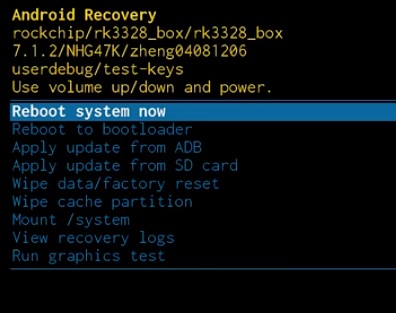
Steg för fabriksåterställning av en Android TV-box
När den är i återställningsläget kommer följande steg att ställa tillbaka enheten till standardinställningarna och radera alla användardata.
- För att fabriksåterställa boxen välj Wipe data/factory reset
- En varningsruta visas klicka på Yes
- Alla data kommer att raderas.
- När den är klar med att radera data väljer du Starta om systemet nu. Ibland kan det ta ett tag att starta om systemet.
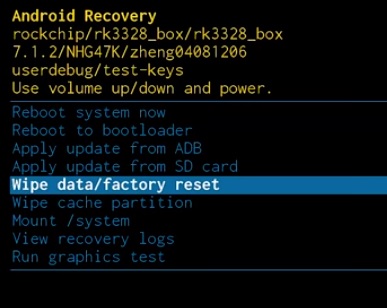
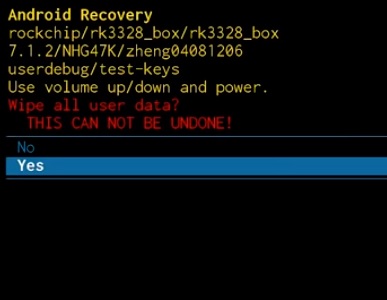
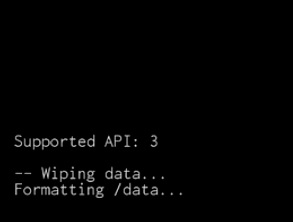
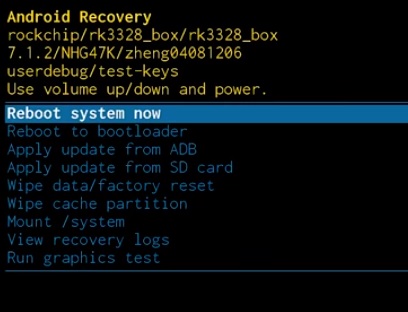
Steg för att uppdatera firmware på en Android TV-box
- Lokalisera och ladda ner firmware-filen för din box. Vanligtvis kan detta göras med en enkel Google-sökning eller på tillverkarens webbplats.
- Kopiera firmware-filen till ett SD-kort eller flashminne och sätt in den i din box.
- Gå till Återställningsläge och klicka på Tillämpa uppdatering från SD-kort
- Klicka på Firmware-filen
- Lådan flashar den nya Firmware-filen till enheten och visar resultatet på skärmen. Om det lyckades eller om det var ett fel kommer den att visa resultaten.
- Om den inte startar om automatiskt väljer du Reboot system now. Ibland kan det ta ett tag att starta om systemet.
Se till att hämta rätt version för din box. Den främsta orsaken till att Android TV-boxar blir brickade vid uppdatering av firmware är fel firmware-fil.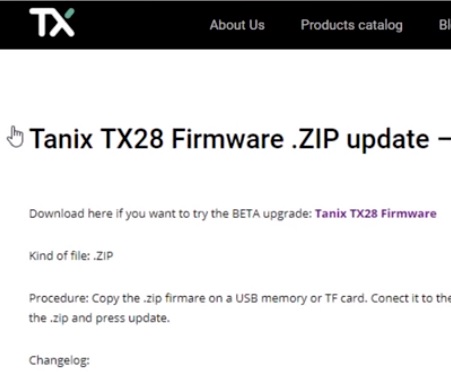
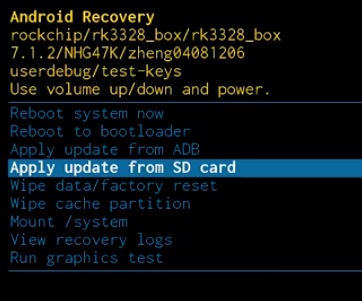
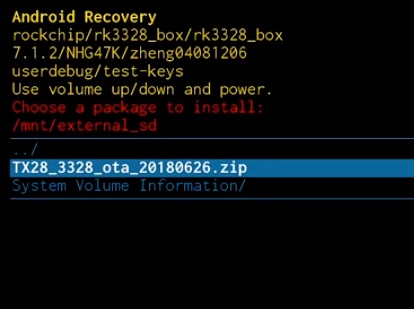
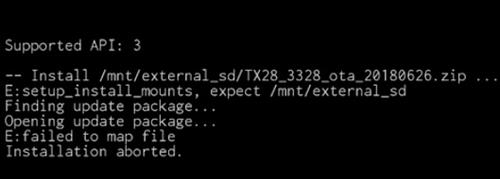
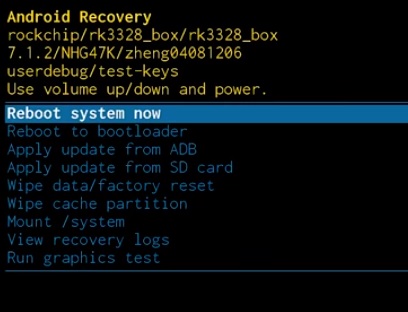
Sammanfattning
Nyinställning av en Android TV-box och radering av all data är lätt att göra med några få steg.
Flashning av ny Firmware är också bara några få steg men kan Brick din box om det görs fel.
När det gäller firmware gör varje tillverkare olika saker. Vissa gör uppdateringar och har en nedladdningssida medan andra inte har någon information.
Ofta vill många också uppdatera till den senaste Android-versionen. Vissa lådor kommer inte att kunna uppdateras till den senaste Android-versionen beroende på enhet och Firmware, se till att läsa dokumentationen.
Flashing the Firmware görs hela tiden även med anpassade versioner, var bara medveten om vad som kan gå fel och läs forum, webbplatser och så vidare för att få den bästa informationen för din box.